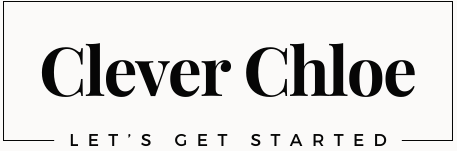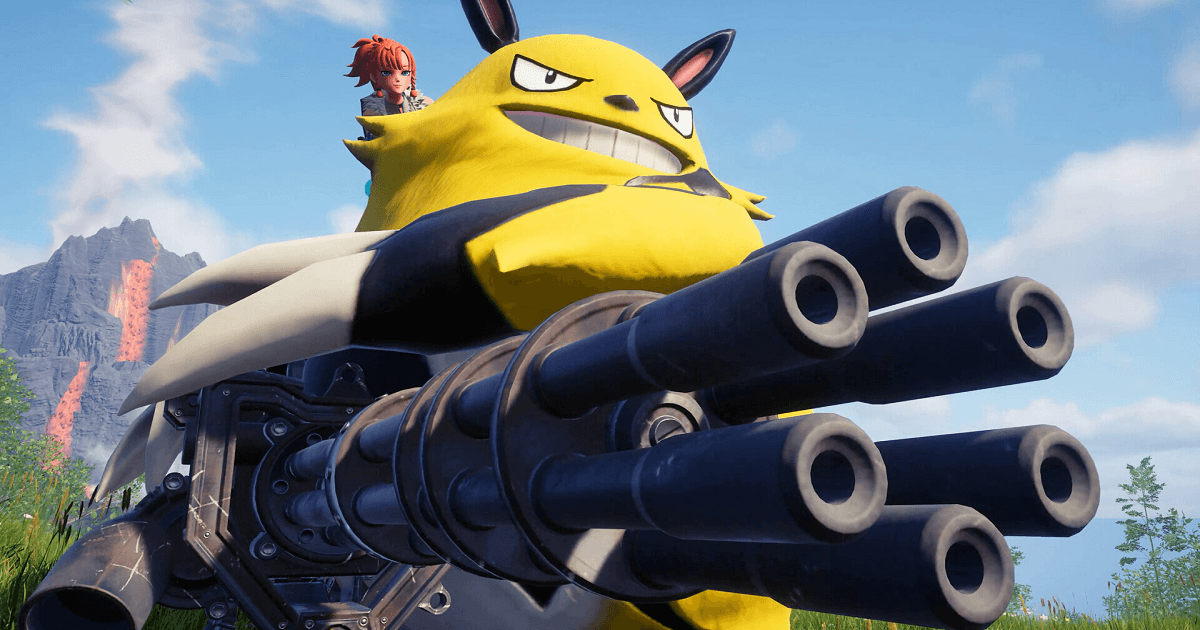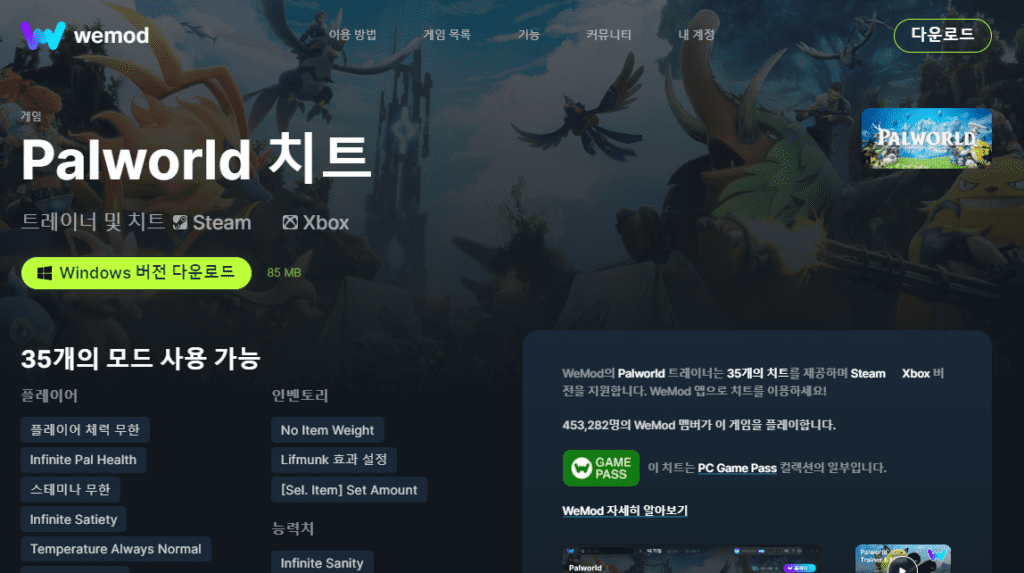팔월드에서는 서버 명령어와 콘솔 명령어를 사용하여 게임 세계를 조작할 수 있습니다.
이러한 팔월드 명령어를 사용하면 텍스트 채팅창을 통해 명령어를 입력하여 다양한 작업을 수행할 수 있습니다.
알아두어야 할 내용을 자세히 살펴보겠습니다.
목 차

1️⃣ 팔월드 명령어 서버
서버 관리자는 이 명령어를 통해 서버를 관리하고, 플레이어와 소통하고, 여러 관리 작업을 수행할 수 있습니다.
서버 명령을 사용하려면 전용 Palworld 서버(본인, 친구 또는 외부 호스팅 서비스에서 호스팅하는 서버) 중 하나에 있어야 합니다.
서버 관리자인 경우 서버 명령을 설정할 수 있습니다. 그렇지 않은 경우 관리자에게 액세스 권한을 부여해 달라고 요청하세요.
게임 접속 후 채팅창에 /adminpassword PASSWORD(실제 서버 비밀번호) 입력 후 필요한 명령어를 입력하시면 됩니다.
✅ 유용한 서버 명령어
🟢 /Info: 서버 정보를 표시합니다.
🟢 /Save: 데이터를 저장합니다.
🟢 /Broadcast {MessageText}: 서버의 모든 플레이어에게 메시지를 표시합니다.
🟢 /ShowPlayers: 서버의 모든 플레이어를 나열합니다.
🟢 /TeleportToPlayer {Steam ID}: 특정 플레이어에게 순간이동합니다.
🟢 /Shutdown [Seconds] [MessageText]: 지정된 기간(초) 후에 서버를 종료하도록 타이머를 시작합니다. 서버 전체에 표시할 사용자 지정 메시지를 포함할 수도 있습니다.
🟢 /DoExit: 즉시 서버를 종료합니다.
🟢 /KickPlayer [SteamID]: 서버에서 지정된 플레이어를 제거합니다.
🟢 /BanPlayer [SteamID]: 선택한 플레이어의 서버 재접속을 금지합니다.
🟢 /Broadcast [MessageText]: 현재 서버에 있는 모든 플레이어에게 메시지를 표시합니다.
🟢 /TeleportToPlayer [Steam ID]: 특정 플레이어의 위치로 순간이동합니다.
🟢 /TeleportToMe [Steam ID]: 지정된 플레이어를 현재 위치로 순간이동시킵니다.
🟢 /ShowPlayers: 현재 서버에 연결된 모든 플레이어를 나열합니다.
✅ 관리자 비밀번호(adminpassword) 설정 방법
다만 위 서버 명령어는 서버의 관리자 비밀번호(adminpassword)가 설정되어 있는 경우만 사용하실 수 있습니다.
이 비밀번호는 관리자 권한을 부여하고 서버 명령을 사용할 수 있도록 해줍니다.
따라서 관리자 비밀번호가 설정되어 있지 않은 분들은 먼저 아래 절차대로 비밀번호를 설정 후 위 명령어를 사용하시면 됩니다.
🔷 Step 1. 서버 구성 파일을 찾습니다.
Palworld 서버 파일이 저장된 폴더를 엽니다. 서버를 호스팅하는 경우 일반적으로 게임 설치 디렉토리에 있습니다.
“PalWorldSettings.ini” 또는 이와 유사한 이름의 파일을 찾습니다. 이 파일에는 다양한 서버 설정이 포함되어 있습니다.
🔷 Step 2. 구성 파일을 편집합니다.
텍스트 편집기(메모장 또는 Visual Studio Code 등)를 사용하여 PalWorldSettings.ini 파일을 엽니다.
“adminPassword”라는 섹션을 검색합니다.
🔷 Step 3. 관리자 비밀번호를 설정합니다.
관리자 비밀번호 섹션에서 다음과 같은 줄을 찾을 수 있습니다:
adminPassword=””
큰따옴표 사이에 원하는 관리자 비밀번호를 입력합니다. 안전하고 기억하기 쉬운 비밀번호인지 확인하세요.
🔷 Step 4. 구성 파일을 저장합니다.
비밀번호를 추가한 후 PalWorldSettings.ini 파일에 변경 사항을 저장합니다.
🔷 Step 5. Palworld 서버를 다시 시작합니다.
텍스트 편집기를 닫습니다.
Palworld 서버를 다시 시작합니다. 이렇게 하면 새 비밀번호가 적용됩니다.
🔷 Step 6. 게임 내에서 관리자 비밀번호 사용하기.
Palworld를 실행하고 서버에 접속합니다.
게임 내 채팅을 엽니다(일반적으로 Enter 키를 누릅니다).
다음 명령을 입력합니다.
/adminPassword {앞서 설정한 관리자 비밀번호}
이제 모든 설정이 완료되었습니다! 관리자 명령을 사용하여 서버를 관리하고, 플레이어를 쫓아내고, 기타 관리 작업을 수행할 수 있습니다.
본격적으로 팔월드 모험을 즐겨보세요!!
2️⃣ 팔월드 콘솔 명령어
현재 팔월드는 특정 팔을 생성하거나 자원을 생성하기 위한 기존 콘솔 명령어를 공식적으로 지원하지 않습니다.
하지만 PC에서 플레이하는 경우, 타사 수정 프로그램인 위모드 팰월드 트레이너(WeMod Palworld trainer)를 사용하여 게임 플레이를 향상시킬 수 있습니다.
따라서 위모드 팰월드 트레이너가 어떤 프로그램인지 먼저 알아보고 제공하는 유용한 기능을 몇 가지 알아보도록 하겠습니다.
✅ 위모드는 무엇인가?
WeMod는 수천 개의 PC 게임을 위한 트레이너(치트 트레이너라고도 함)를 제공하는 플랫폼입니다. 이러한 트레이너를 통해 플레이어는 게임의 다양한 측면을 수정하여 장점, 편의성 또는 단순히 재미있게 조정할 수 있습니다.
WeMod는 광범위한 트레이너 컬렉션을 제공하므로 다양한 게임을 즐기는 플레이어에게 훌륭한 선택이 될 것입니다.
✅ 위모드 팔월드 트레이너
위모드 팰월드 트레이너는 “팔”이라는 생물을 포획하고 키우는 흥미진진한 게임인 팔월드를 위해 특별히 설계되었습니다.
이 트레이너는 올인원 솔루션으로, 팔월드는 물론 다른 게임에도 적용할 수 있는 다양한 치트 및 개선 사항을 다룹니다.
팔월드에서는 공식 콘솔 명령이 제한되어 있지만, WeMod 트레이너는 추가 기능을 제공하기 위해 같이 실행됩니다.
✅ 사용 시기
싱글 플레이어 모드: WeMod 트레이너는 오프라인 싱글 플레이어 게임 플레이를 위한 것입니다. 멀티플레이어 모드에서는 작동하지 않으므로 신중하게 사용하세요.
위모드 팰월드 트레이너의 주요 모드(mods)는 아래와 같습니다.
🟣 플레이어 관련
Infinite Player Health(플레이어 무한 체력)
Infinite Pal Health(팰 무한 체력)
Infinite Stamina(무한 스테미나)
Infinite Satiety(무한 포만감)
Temperature Always Norma(항상 정상 온도)
Set Stat Points(스탯 포인트 설정)
Set Technology Points(기술 포인트 설정)
Set Ancient Technology Points(고대 기술 포인트 설정)
🟣 무기 관련
Infinite Weapon Durability(무기 내구성 무한)
🟣 물리 제어
Instant Acceleration(순간 가속)
보다 자세한 35 mods 정보는 wemod 홈페이지를 참고하세요!!
✅ 사용 방법
🔶 위모드를 다운로드하세요: 온라인에서 “WeMod”를 검색하고 공식 웹사이트를 방문하여 WeMod 애플리케이션을 다운로드하세요.
🔶 설치 및 실행하기: WeMod를 설치하고 계정을 생성한 후 애플리케이션을 실행합니다.
🔶 Steam에 연결합니다: WeMod는 Steam과 통합됩니다. WeMod 내에서 Steam 계정에 로그인합니다.
🔶 Palworld를 선택합니다: 지원되는 게임 목록에서 Palworld를 찾아 클릭합니다.
🔶 치트 활성화: 사용하려는 특정 치트(예: 무한 체력, 스태미나 등)를 토글합니다.
🔶 팔월드 플레이하기: Palworld를 시작하면 게임 플레이 중에 치트가 활성화됩니다.
여기까지 팰월드 명령어에 대해서 알아보았습니다. 추가적으로 팔월드의 각종 오류 문제와 해결법에 대해서 궁금하신 분들은 아래 포스팅을 참고하시기 바랍니다.
감사합니다.
좋은 하루 되세요!!